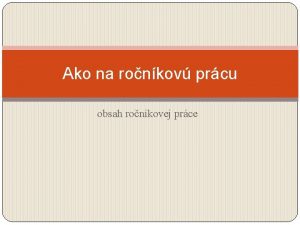Informatika Prce s listy Vukov materil slo projektu
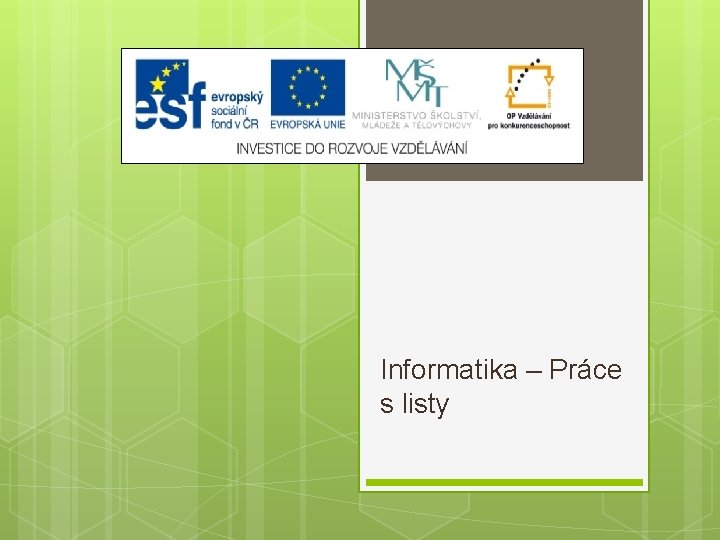


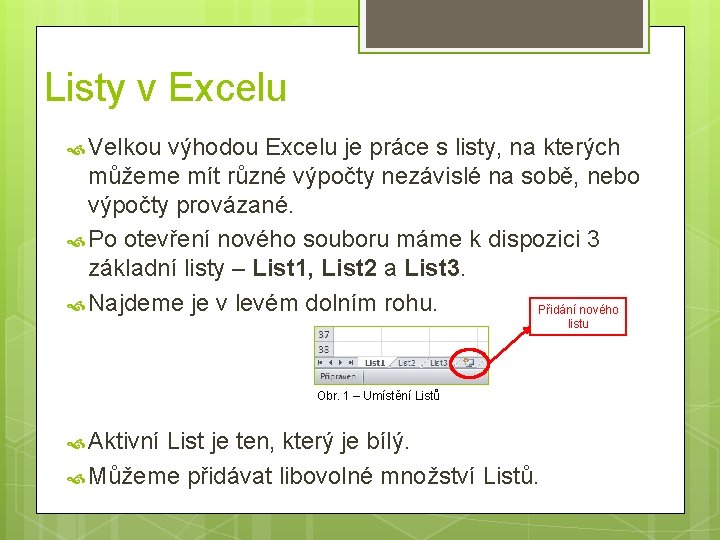
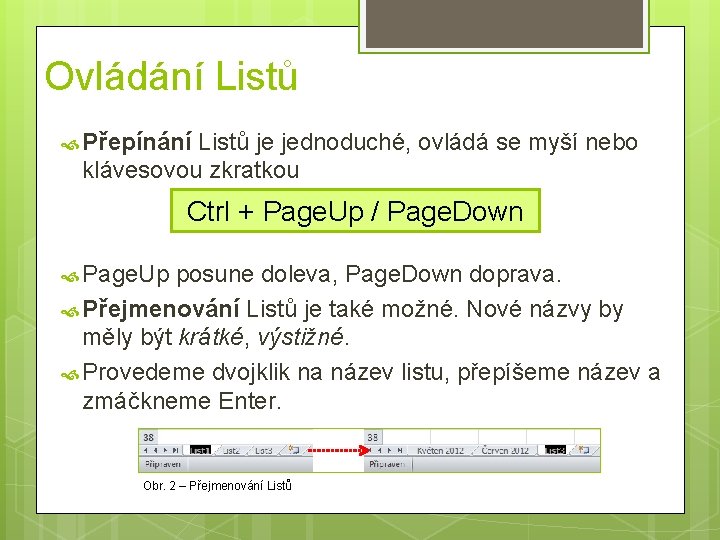

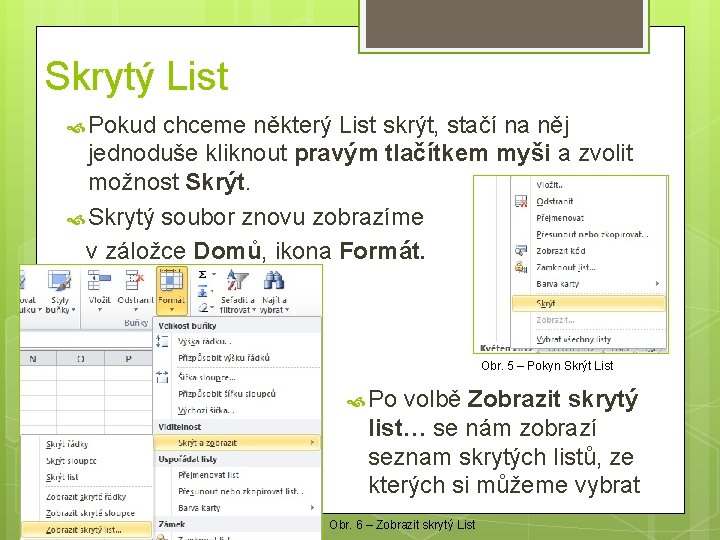



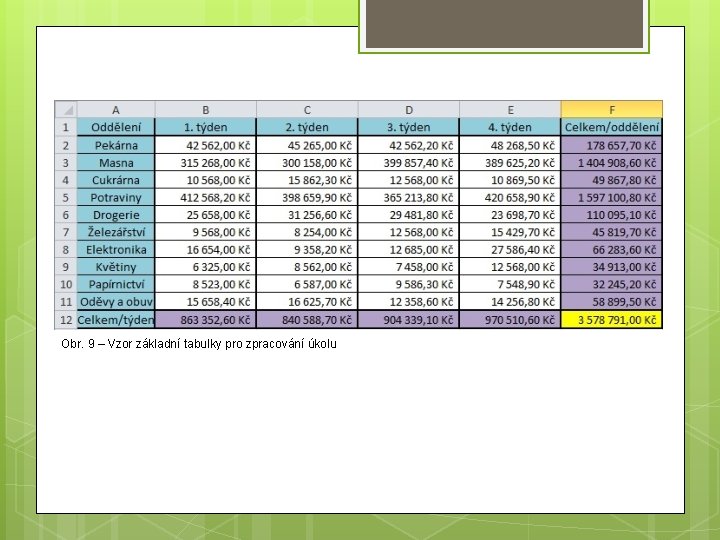


- Slides: 13
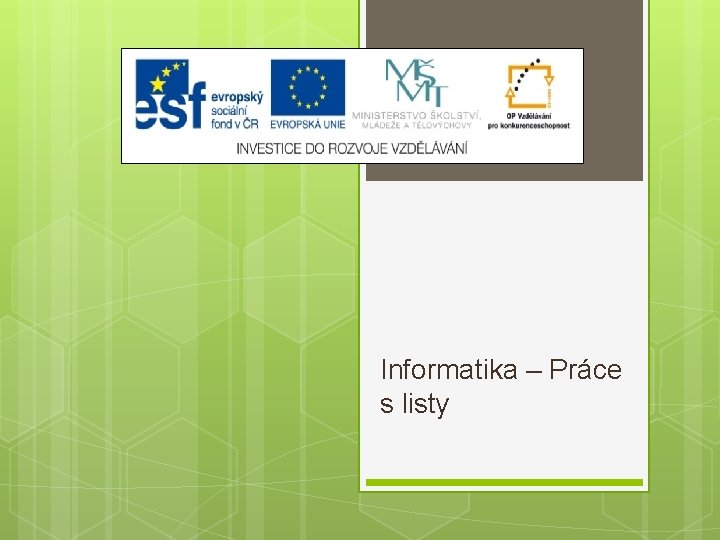
Informatika – Práce s listy

Výukový materiál Číslo projektu: CZ. 1. 07/1. 5. 00/34. 0608 Šablona: III/2 Inovace a zkvalitnění výuky prostřednictvím ICT Číslo materiálu: 05_01_32_INOVACE_06

PRÁCE S LISTY Předmět: Informatika Ročník: 2. Jméno autora: Mgr. Radek Hoszowski Škola: SPŠ Hranice Anotace: Práce s listy v prostředí MS Excel 2010, jejich úprava, mazání, provazování, řazení, skrytí, formátování. Klíčová slova: Excel 2010, list, úprava listu, provazování listů, formátování listů, řazení listů. Autorem materiálu a všech jeho částí, není-li uvedeno jinak, je Mgr. Radek Hoszowski Financováno z ESF a státního rozpočtu ČR.
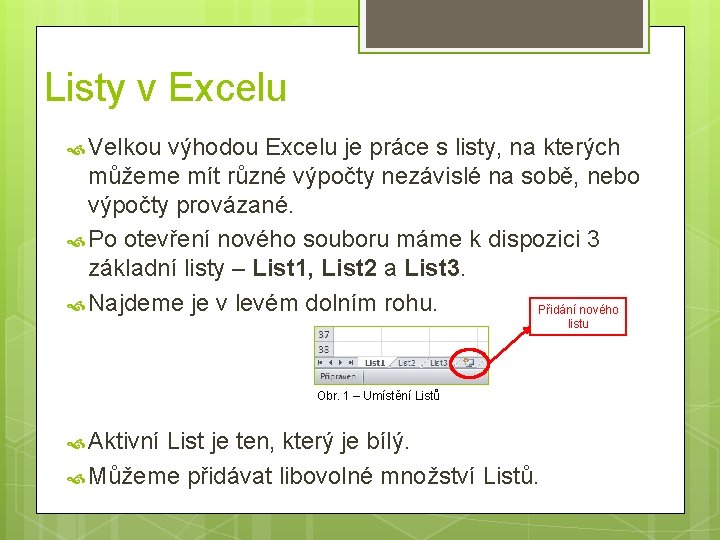
Listy v Excelu Velkou výhodou Excelu je práce s listy, na kterých můžeme mít různé výpočty nezávislé na sobě, nebo výpočty provázané. Po otevření nového souboru máme k dispozici 3 základní listy – List 1, List 2 a List 3. Najdeme je v levém dolním rohu. Přidání nového listu Obr. 1 – Umístění Listů Aktivní List je ten, který je bílý. Můžeme přidávat libovolné množství Listů.
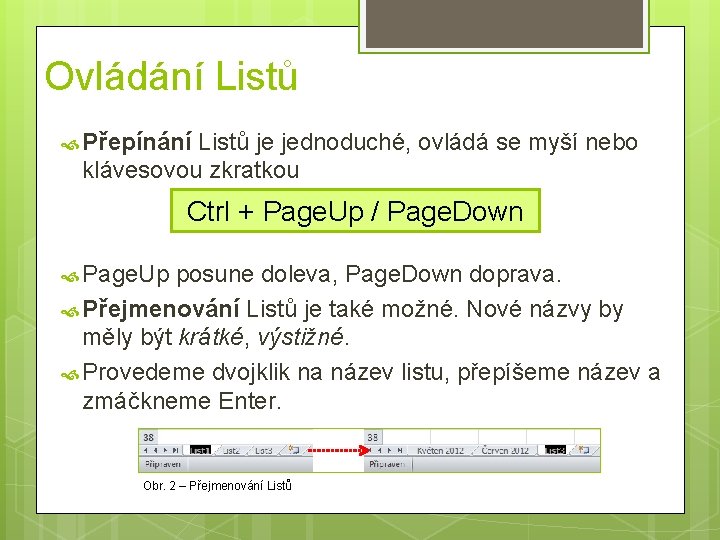
Ovládání Listů Přepínání Listů je jednoduché, ovládá se myší nebo klávesovou zkratkou Ctrl + Page. Up / Page. Down Page. Up posune doleva, Page. Down doprava. Přejmenování Listů je také možné. Nové názvy by měly být krátké, výstižné. Provedeme dvojklik na název listu, přepíšeme název a zmáčkneme Enter. Obr. 2 – Přejmenování Listů

Práce s Listy Kopírování Listů je možné. Klikneme na List levým tlačítkem (DRŽÍME!!!), zmáčkneme Ctrl a přetáhneme na místo, kam jej chceme Obr. 3 – Kopírování Listu zkopírovat. Řazení Listů podle aktuální potřeby je jednou z důležitých funkcí. Princip je stejný jako při kopírování jen NEDRŽÍME Ctrl. Obr. 4 – Řazení Listu
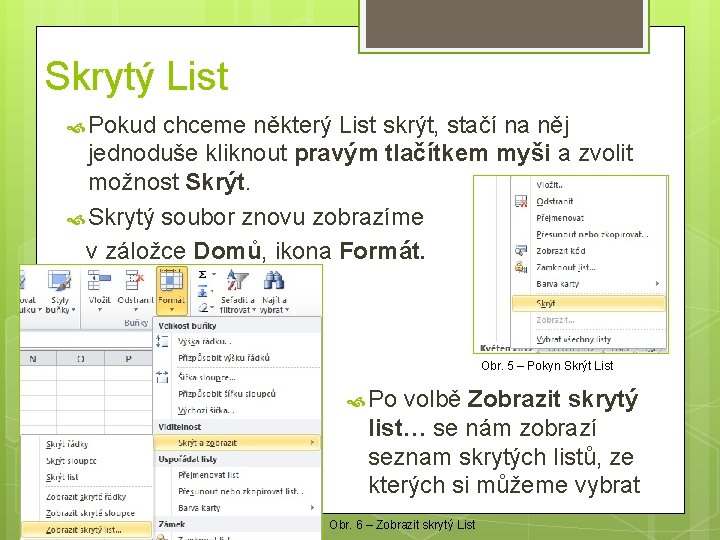
Skrytý List Pokud chceme některý List skrýt, stačí na něj jednoduše kliknout pravým tlačítkem myši a zvolit možnost Skrýt. Skrytý soubor znovu zobrazíme v záložce Domů, ikona Formát. Obr. 5 – Pokyn Skrýt List Po volbě Zobrazit skrytý list… se nám zobrazí seznam skrytých listů, ze kterých si můžeme vybrat Obr. 6 – Zobrazit skrytý List

Změna barvy záložky Listy nemusíme odlišit pouze jejich názvy, ale můžeme se zaměřit také na jejich formátování, konkrétně na barvu záložky Listu. Na záložku klikneme pravým tlačítkem a vybereme volbu Barva karty Následně můžou vypadat Listy takto: Obr. 8 – Barevné Listy Obr. 7 – Nabídka Barva karty

Vzorce odkazující na jiný List Představte si, že děláme roční přehled tržeb obchodu. Na každém listu máme jeden měsíc, na listu třináctém máme celkový součet. Jak to provést bez dlouhého překlikávání? Vzorec může vypadat např. takto: =SUMA(List 1!A 1; List 2!A 1; List 3!A 1) tento vzorec tedy sečte hodnoty buněk A 1 na listech 1 -3 Obecný vzorec odkazu na jiný list. =FUNKCE(Nazev. Listu!buňka/buňky)

CVIČENÍ Vytvořte roční přehled tržeb obchodu, 1 měsíc = 1 list, 13. list = součet. Obchod má tato odvětví: pekárna, masna, potraviny, drogerie, železářství, elektronika, květinářství, cukrárna, papírnictví, oděvy a obuv. Vymyslete daná čísla, formát – účetnický, 2 des. Na každém Listu rozdělíte držby v měsíci do týdnů a následně uděláte součty – za jednotlivá odvětví, za jednotlivé týdny. Každou záložku zbarvíte jinou barvou, typickou pro dané roční období. Provede převod do celkového 13. Listu. Skryjte listy dle Vašeho výběru.
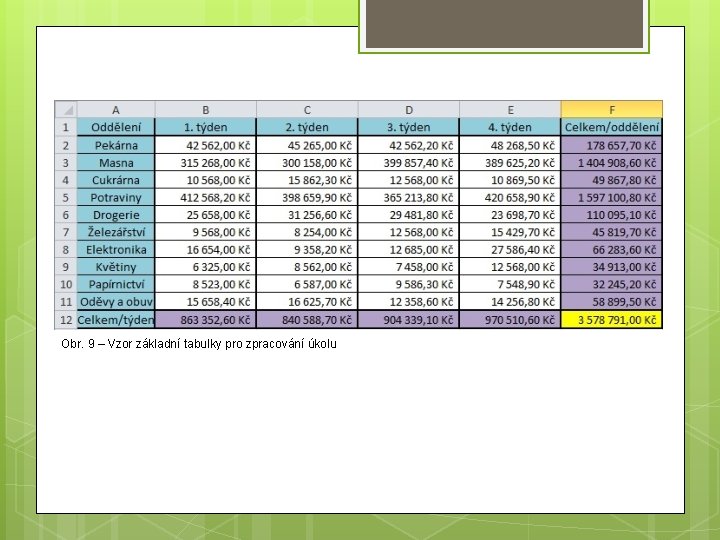
Obr. 9 – Vzor základní tabulky pro zpracování úkolu

DOBRÁ PRÁCE!!!

Veškeré použité obrázky (kliparty) pocházejí … Použité zdroje Obr. 1 – Archiv autora, IKT 64. Obr. 2 – Archiv autora, IKT 65. Obr. 3 – Archiv autora, IKT 66. Obr. 4 – Archiv autora, IKT 67. Obr. 5 – Archiv autora, IKT 68. Obr. 6 – Archiv autora, IKT 69. Obr. 7 – Archiv autora, IKT 70. Obr. 8 – Archiv autora, IKT 71. Obr. 9 – Archiv autora, IKT 72. Kliparty pocházejí z archivů MS Office. Autorem materiálu a všech jeho částí, není-li uvedeno jinak, je Mgr. Radek Hoszowski Financováno z ESF a státního rozpočtu ČR.